Visita rápida à linguagem da fórmula Power Query M
Este tour rápido descreve a criação de consultas de linguagem de fórmula do Power Query M.
Observação
M é uma linguagem que diferencia maiúsculas de minúsculas.
Criar uma consulta com o editor do Power Query
Para criar uma consulta avançada, utilize o editor avançado Power Query. Uma consulta mashup é composta de variáveis, expressões e valores encapsulados por uma expressão let. Uma variável pode conter espaços usando o identificador # com o nome entre aspas, como em #"Variable name".
Uma expressão let segue esta estrutura:
let
Variablename = expression,
#"Variable name" = expression2
in
Variablename
Para criar uma consulta M no editor avançado, siga este processo básico:
Crie uma série de etapas de fórmula de consulta que começam com a instrução
let. Cada etapa é definida por um nome de variável de etapa. Uma variável M pode incluir espaços usando o caractere #, como#"Step Name". Uma etapa de fórmula pode ser uma fórmula personalizada. Observe também que a linguagem da fórmula do Power Query diferencia maiúsculas de minúsculas.Cada etapa da fórmula de consulta baseia-se em uma etapa anterior, referindo-se a uma etapa pelo nome da variável.
Produza uma etapa de fórmula de consulta usando a instrução
in. Geralmente, a última etapa de consulta é usada como oinresultado final do conjunto de dados.
Para saber mais sobre expressões e valores, vá para Expressões, valores e deixe a expressão.
Passos simples da fórmula do Power Query M
Vamos supor que você criou a seguinte transformação no editor do Power Query. Esta consulta converte nomes de produtos para o caso apropriado, neste caso, com todas as iniciais em maiúsculas.
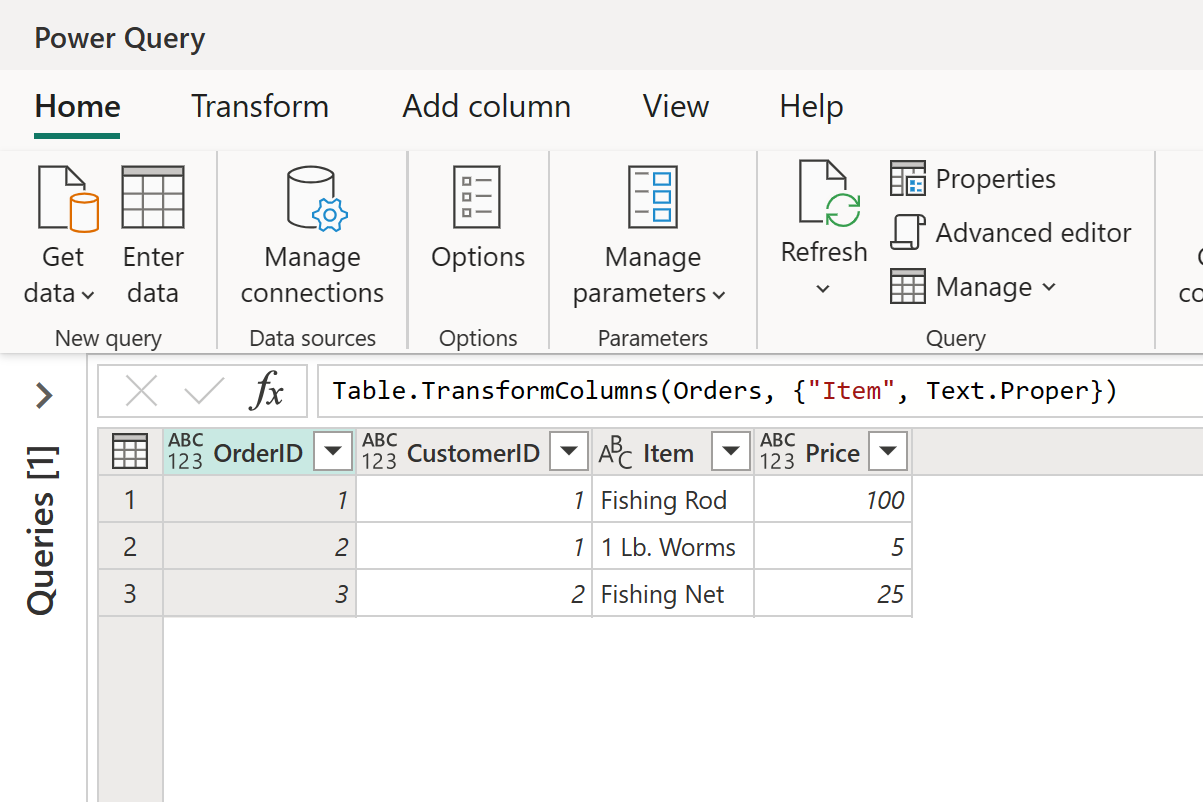
Para começar, você tem uma tabela parecida com esta:
| OrderID | CustomerID | Item | Price |
|---|---|---|---|
| 1 | 1 | fishing rod | 100 |
| 2 | 1 | 1 lb. worms | 5 |
| 3 | 2 | fishing net | 25 |
E você deseja colocar a primeira letra em maiúscula em cada palavra na coluna Item para produzir a tabela a seguir:
| OrderID | CustomerID | Item | Price |
|---|---|---|---|
| 1 | 1 | Fishing Rod | 100 |
| 2 | 1 | 1 lb Vermes | 5 |
| 3 | 2 | Fishing Net | 25 |
Os passos da fórmula M para projetar a tabela original na tabela de resultados têm o seguinte aspeto no editor avançado do Power Query:
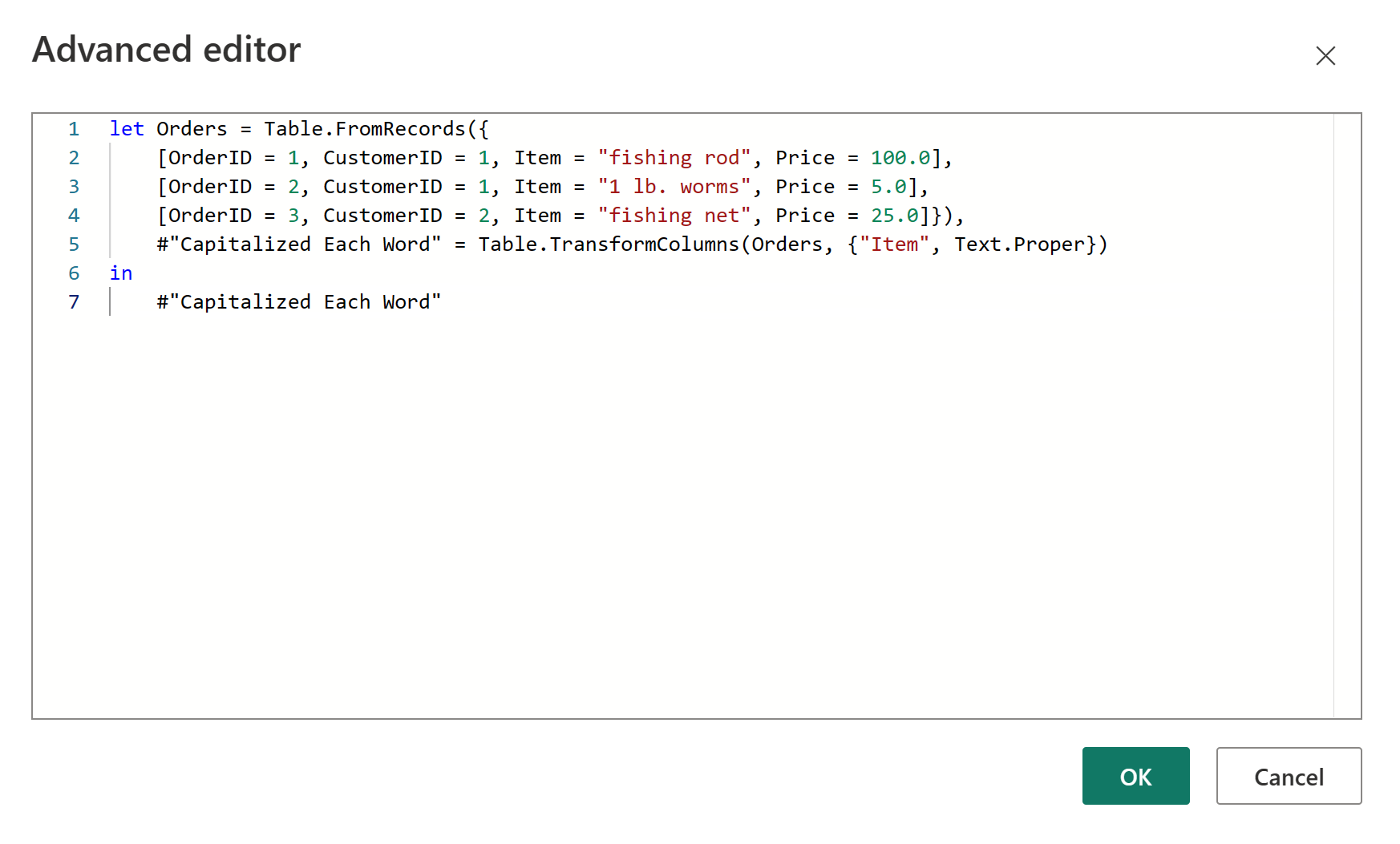
Eis o código que pode colar no editor avançado do Power Query:
let Orders = Table.FromRecords({
[OrderID = 1, CustomerID = 1, Item = "fishing rod", Price = 100.0],
[OrderID = 2, CustomerID = 1, Item = "1 lb. worms", Price = 5.0],
[OrderID = 3, CustomerID = 2, Item = "fishing net", Price = 25.0]}),
#"Capitalized Each Word" = Table.TransformColumns(Orders, {"Item", Text.Proper})
in
#"Capitalized Each Word"
Vamos rever cada etapa da fórmula.
Encomendas: Crie uma tabela com dados de encomendas.
#"Capitalizar Cada Palavra": Para capitalizar cada palavra, use Table.TransformColumns.
em #"Cada palavra em maiúsculas": Saída da tabela com a primeira letra de cada palavra em maiúsculas.
Conteúdo relacionado
- Expressões, valores e expressão let
- Operadores
- Conversão de tipo